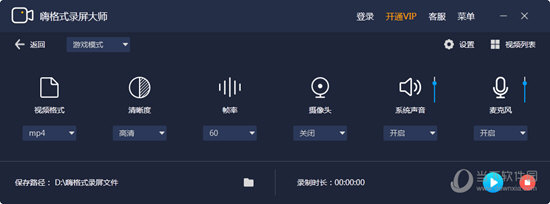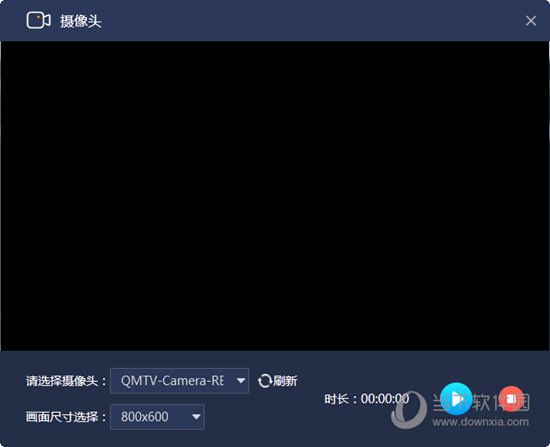|
软件简介:上一页Bit Dock(比特工具栏) V1.9.1.9 官方版 下一页长投学堂电脑版 V2.8.0 官方PC版
本软件是由七道奇为您精心收集,来源于网络转载,软件收录的是官方版,软件版权归软件作者所有,本站不对其观点以及内容做任何评价,请读者自行判断,以下是其具体内容: 嗨格式录屏大师是一款专业多功能的录屏软件,可以进行全屏录制、区域录制、摄像头录制等多种录制视频模式。支持音画同步录制电脑桌面操作、娱乐游戏、在线课程等屏幕活动,带来高效、易用、稳定的用户体验。
【功能特点】①灵活快捷,一键录屏:简洁的录制界面,傻瓜式的操作,强大的录制功能,轻松录制个性化动画录像视频, 带来高效、易用、稳定的用户体验。 ②原画视频,高清录制:多级画质,满足所有主流视频画质要求,三个级别(原画、高清、标清)随心设置,不限时间不限大小。音画同步不卡顿,录制区域灵活。 ③光标/鼠标运动特效:可自由设置录制鼠标指针,鼠标移动轨迹颜色,鼠标高亮颜色、鼠标点击效果。鼠标指针运动能有效引导观众视线,完美呈现录屏效果。
【菜单说明】1、官网 点击【菜单】-【官网】,进入嗨格式录屏大师官网首页,可通过官网了解更多嗨格式录屏大师详细内容。 2、开通VIP 点击【菜单】-【开通VIP】按钮,可以购买软件VIP,获得无限制录制时长,去除水印等功能。 3、检查更新 点击【菜单】-【检查更新】按钮,可以检查软件版本是否是最新版本,及时更新软件版本。 4、意见反馈 点击【菜单】-【意见反馈】按钮,可以反馈软件使用问题或对我们提出建议。 5、导出日志 点击【菜单】-【导出日志】按钮,可查看登录账号的历史导出文件。 6、关于软件 点击【菜单】-【关于软件】,可查看软件信息,版本号,官方微信,所属公司等详细信息。
【使用方法】第一步:选择录制模式 可以选择“游戏模式、全屏录制、区域录制、摄像头录制、只录声音”五种录制模式。 第二步:进行录制设置 设置录制视频的格式、录制画质不同的清晰度、录制的帧率、摄像头的开启和关闭、系统声音的开启和关闭、麦克风声音的开启和关闭; 第三步:点击【开始录制】按钮 点击“开始录制”按钮, 开始录制电脑屏幕。开始录制后,点击“暂停录制”按钮,暂停当前的屏幕录制。点击“停止录制”按钮,终止屏幕录制过程。 【下载地址】嗨格式录屏大师 V1.1.22.133 最新免费版“嗨格式录屏大师 V1.1.22.133 最新免费版[安全工具]”系转载自网络,如有侵犯,请联系我们立即删除,另:本文仅代表作者个人观点,与本网站无关。其原创性以及文中陈述文字和内容未经本站证实,对本文以及其中全部或者部分内容、文字的真实性、完整性、及时性七道奇不作任何保证或承诺,请读者仅作参考,并请自行核实相关内容。 |
|||||||||||||||||||||||